2013年01月16日
Infoseek メールをWindows Live メールで送受信
WEBメール(フリーメール)のInfoseek メールを、Windows Live Mail 2012で
送受信する設定です。
※ Infoseek メール側は、特に設定は必要ありません。
◆ メールソフト側の設定
下の説明画像は、Infoseek メールのアカウント作成後のプロパティを表示した
ものです。
実際には、Windows Live Mail 2012の[アカウント]の[新規作成]で、表示に従って
Infoseek メールのアカウントを作成することになりますので、下の説明は参考に
見ていただければと思います。
【全般】
1) 最初の赤丸の「Infoseek」とした部分は、他のアカウント(プロバイダのメールや
他のWEBメールなど)の中で分かりやすいように、「Infoseek」としています。
自由に、分かりやすい名前を入力することができます。
2) 2番目の赤丸「あいうえお」は、普通は自分の名前などを入れます。
送信相手のメールソフトに「あいうえお<aiueo@Infoseek.jp>」といった風に
表示されます。
漢字で名字だけ、あるいはフルネームで登録している人が多いと思います。
ただし、この名前は送信相手に表示されるので、相手に本名を知られたくない
場合は、ニックネームや英数の羅列にしている人も多いです。
私もそうしています。(「あいうえお」じゃないですが(^^ゞ)
3) 電子メールアドレスは、自分のInfoseek メールのアドレスを入れます。
ちなみに、aiueo@Infoseek.jpは架空のメールアドレスです。(念のため(^_^;)
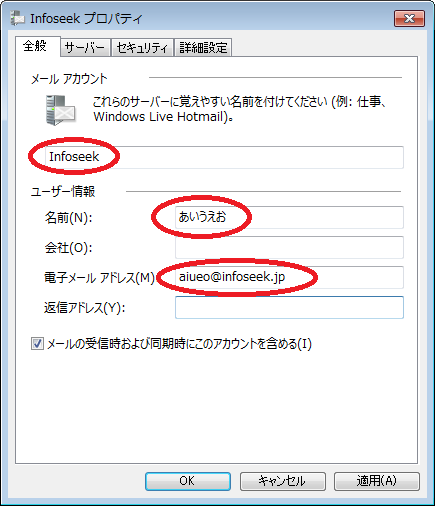
【サーバー】
下の画像のとおり入力します。
受信メールサーバーの「ユーザー名」は、Infoseek メールのメールアドレスを入れます。
パスワードは、Infoseek メールにログインするときのパスワードです。
(旧Infoseek メールから移行した人は、移行時に設定したWindows Live用のパスワード)

【詳細設定】
下の画像のとおり入力します。
下の「配信」の設定は、その人の使い方によります。
私の場合は、職場と自宅との2か所で、このアカウントのメールを受信しているので、
5日間だけサーバーにコピーを置くようにしています。

以上で設定完了です。
[OK]ボタンを押して、ウインドウを閉じてください。
※ Infoseek メールは、2011年9月にリニューアルしてWindows Liveと提携した
新Infoseek メールとなっています。
だとすれば、設定は Windows Live Hotmail と同じだろうと考えて、やってみたところ
うまくいっているので、そのまま使っています。(それが上の設定です)
どこかに書いてあったとかいうものではないので、もっといい設定があるのかも
しれません。
送受信する設定です。
※ Infoseek メール側は、特に設定は必要ありません。
◆ メールソフト側の設定
下の説明画像は、Infoseek メールのアカウント作成後のプロパティを表示した
ものです。
実際には、Windows Live Mail 2012の[アカウント]の[新規作成]で、表示に従って
Infoseek メールのアカウントを作成することになりますので、下の説明は参考に
見ていただければと思います。
【全般】
1) 最初の赤丸の「Infoseek」とした部分は、他のアカウント(プロバイダのメールや
他のWEBメールなど)の中で分かりやすいように、「Infoseek」としています。
自由に、分かりやすい名前を入力することができます。
2) 2番目の赤丸「あいうえお」は、普通は自分の名前などを入れます。
送信相手のメールソフトに「あいうえお<aiueo@Infoseek.jp>」といった風に
表示されます。
漢字で名字だけ、あるいはフルネームで登録している人が多いと思います。
ただし、この名前は送信相手に表示されるので、相手に本名を知られたくない
場合は、ニックネームや英数の羅列にしている人も多いです。
私もそうしています。(「あいうえお」じゃないですが(^^ゞ)
3) 電子メールアドレスは、自分のInfoseek メールのアドレスを入れます。
ちなみに、aiueo@Infoseek.jpは架空のメールアドレスです。(念のため(^_^;)
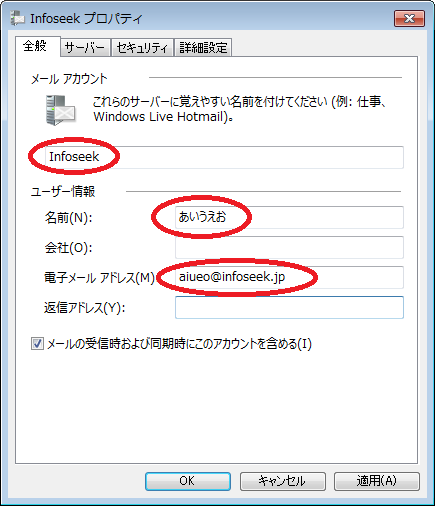
【サーバー】
下の画像のとおり入力します。
受信メールサーバーの「ユーザー名」は、Infoseek メールのメールアドレスを入れます。
パスワードは、Infoseek メールにログインするときのパスワードです。
(旧Infoseek メールから移行した人は、移行時に設定したWindows Live用のパスワード)

【詳細設定】
下の画像のとおり入力します。
下の「配信」の設定は、その人の使い方によります。
私の場合は、職場と自宅との2か所で、このアカウントのメールを受信しているので、
5日間だけサーバーにコピーを置くようにしています。

以上で設定完了です。
[OK]ボタンを押して、ウインドウを閉じてください。
※ Infoseek メールは、2011年9月にリニューアルしてWindows Liveと提携した
新Infoseek メールとなっています。
だとすれば、設定は Windows Live Hotmail と同じだろうと考えて、やってみたところ
うまくいっているので、そのまま使っています。(それが上の設定です)
どこかに書いてあったとかいうものではないので、もっといい設定があるのかも
しれません。
この記事へのコメント
コメントを書く
この記事へのトラックバックURL
https://fanblogs.jp/tb/1128924
※ブログオーナーが承認したトラックバックのみ表示されます。
※言及リンクのないトラックバックは受信されません。
この記事へのトラックバック
